Kako zmanjšati prostor za shranjevanje WhatsApp na iPhoneu
Miscellanea / / April 06, 2023
Če redno uporabljate WhatsApp, da ostanete v stiku s prijatelji, družino ali strankami, lahko zavzame precej prostora v vašem telefonu. Zmanjšanje prostora za shranjevanje WhatsApp vam pomaga sprostite prostor na svojem iPhonu in tvoj račun iCloud. In kdo si ne bi želel dodatnega prostora na iPhonu za več fotografij in pesmi?
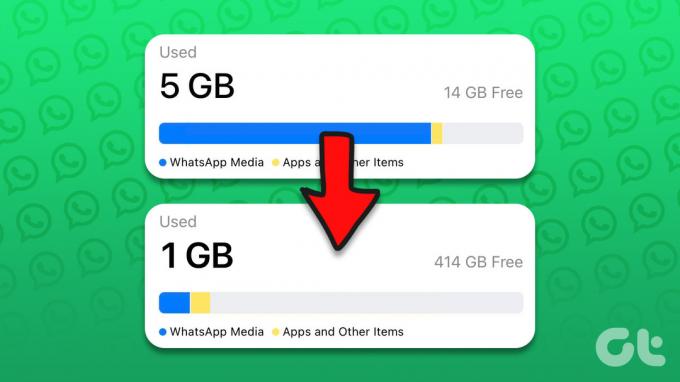
WhatsApp ima priročen meni za shranjevanje, ki vam omogoča pregled nad tem, koliko prostora mediji zasedajo na vašem iPhoneu. Zato vam za ročno brisanje fotografij in videoposnetkov ni treba iti skozi posamezne klepete. Poleg tega lahko spremenite nastavitve WhatsApp, da onemogočite samodejni prenos za vse dohodne medijske datoteke. Torej, tukaj je, kako lahko zmanjšate shranjevanje WhatsApp na vašem iPhoneu.
Preverite shranjevanje WhatsApp v iPhonu
Preden raziščemo vodnik po korakih za sprostitev prostora za shranjevanje WhatsApp v iPhonu, najprej preverimo, koliko prostora zasede aplikacija.
Korak 1: Odprite nastavitve v iPhonu.
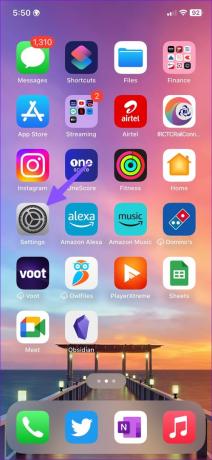
2. korak: Pomaknite se na Splošno.
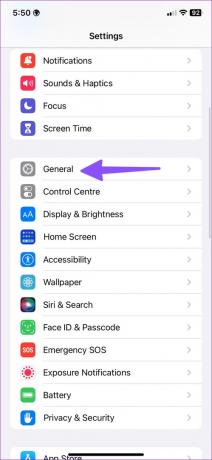
3. korak: Izberite iPhone Storage.
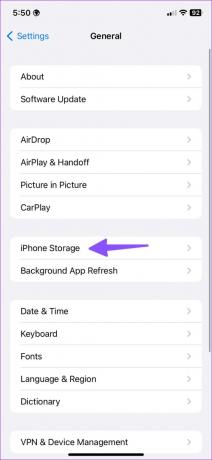
4. korak: Podrobno razčlenitev prostora za shranjevanje lahko preverite v naslednjem meniju. WhatsApp bo morda na vrhu lestvice, če ste velik uporabnik aplikacije.

Posnetek zaslona prikazuje, da WhatsApp zaseda nenormalno veliko 11 GB prostora na našem iPhoneu. Počistimo prostor za shranjevanje WhatsApp v iPhonu.
Upravljajte shrambo WhatsApp v iPhonu
WhatsApp vam omogoča, da preverite podrobno razčlenitev prostora za shranjevanje v meniju z nastavitvami v sami aplikaciji. Evo, kako ga lahko uporabite.
Korak 1: Zaženite WhatsApp na vašem iPhoneu.
2. korak: Pojdite v Nastavitve v spodnjem desnem kotu.

3. korak: Odprite meni »Shramba in podatki«.

4. korak: Izberite »Upravljanje pomnilnika«.

5. korak: Preverite lahko celotno razčlenitev medijev WhatsApp. Čas je, da pregledate in izbrišete nepotrebne elemente.
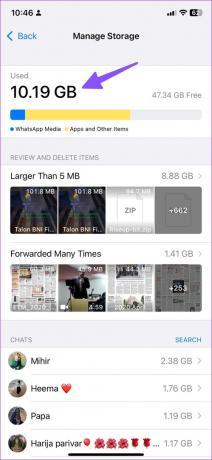
6. korak: Odprite meni »Večji od 5 MB« in preverite vse ogromne datoteke WhatsApp. Tapnite Izberi v zgornjem desnem kotu.
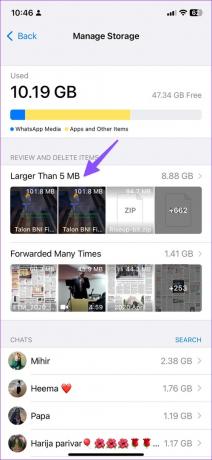
7. korak: Lahko pregledate in ročno izberete velike datoteke ali pritisnete Izberi vse na dnu.

8. korak: Dotaknite se ikone za brisanje v spodnjem desnem kotu. Na izbiro imate dve možnosti.

Izbriši element: Možnost izbriše samo izbrane elemente. Če ste video ali datoteko posredovali drugemu klepetu, WhatsApp takih kopij ne bo izbrisal.
Izbriši element in morebitne kopije: Iz WhatsAppa izbriše izvirne medije in vse posredovane kopije. Pri uporabi te možnosti boste morali biti previdni, saj bo trajno izbrisala datoteko iz vašega računa WhatsApp.
Če želite v svoj iPhone shraniti določene fotografije ali videoposnetke, ga odprite in na dnu izberite gumb Skupna raba. Kliknite »Shrani video« in shranite datoteko brez povezave v telefonu.
Izbrisane posredovane datoteke
Dobro je, da izbrišete datoteke, ki ste jih večkrat posredovali. Možnost je na voljo v istem meniju »Upravljanje pomnilnika« v nastavitvah WhatsApp.
Korak 1: Pojdite na Upravljanje shrambe v nastavitvah WhatsApp (preverite zgornje korake).
2. korak: Odprite meni »Velikokrat posredovano«.
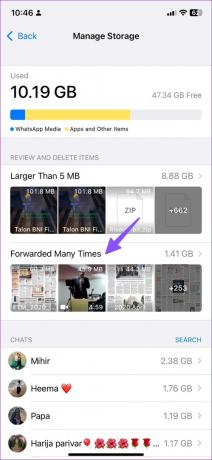
3. korak: Tapnite Izberi in izberite vse datoteke (to so večinoma nepomembne datoteke, ki polnijo prostor za shranjevanje WhatsApp na vašem iPhoneu).
4. korak: Tapnite Izbriši in potrdite svojo odločitev.
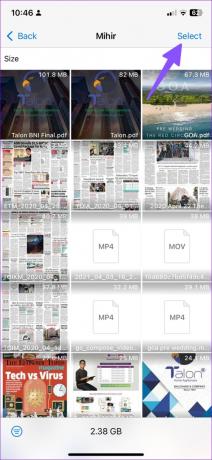

Če želite izbrisati predstavnostne datoteke iz določenega klepeta ali skupine, lahko to storite v istem meniju. To je priročna možnost, če ste del več deset skupin WhatsApp in dnevno prejmete več fotografij in videoposnetkov.
Korak 1: Preglejte svoje klepete WhatsApp v meniju Upravljanje pomnilnika (preverite zgornje korake).
2. korak: Izberite svoj stik ali skupino, ki zaseda prostor za shranjevanje v GB.

3. korak: Dotaknete se lahko gumba za filter v spodnjem levem kotu in razvrstite medijske datoteke po velikosti ali datumu.

4. korak: Izberite neustrezne fotografije, videoposnetke in datoteke ter jih izbrišite iz telefona.
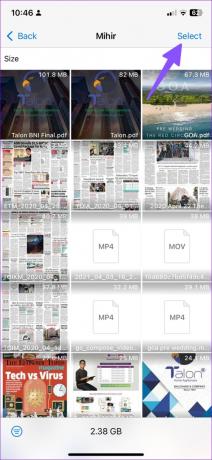
Enako boste morali ponoviti za vse stike in skupine v WhatsApp.
Izbrišite prenesene fotografije in videoposnetke
Zgornji koraki samo izbrišejo predstavnostne datoteke iz WhatsApp. Če ste prenesli fotografije in videoposnetke iz aplikacije WhatsApp na svoj iPhone, jih morate izbrisati po spodnjih korakih.
Korak 1: V iPhonu odprite aplikacijo Fotografije. Pojdite v meni Albumi.
2. korak: Odprite mapo WhatsApp.
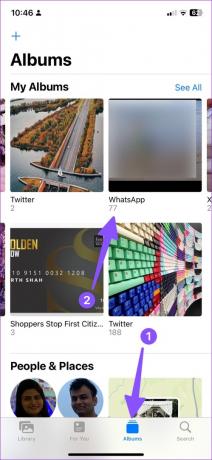
3. korak: Izberite fotografije in videoposnetke ter jih odstranite iz telefona.
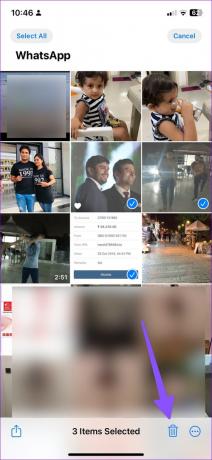
Onemogočite samodejni prenos v WhatsApp
Ko omogočite samodejni prenos medijev v mobilnem omrežju in omrežju Wi-Fi, WhatsApp prenese vse dohodne predstavnostne datoteke in v hipu napolni prostor za shranjevanje v napravi. Onemogočiti ga boste morali tako, da sledite spodnjim korakom.
Korak 1: Pojdite v nastavitve WhatsApp in odprite meni Shramba in podatki (preverite zgornje korake).
2. korak: V meniju »Samodejni prenos predstavnosti« izberite Fotografije in izberite Nikoli.


Enako bi morali izklopiti za zvok, video in dokumente.
Pozorno spremljajte shranjevanje WhatsApp
Če niste previdni, lahko WhatsApp porabi ogromno prostora za shranjevanje na vašem iPhoneu. Koliko prostora ste sprostili na svojem iPhoneu z zgornjimi triki? Delite svoje ugotovitve v spodnjih komentarjih.
Nazadnje posodobljeno 28. decembra 2022
Zgornji članek lahko vsebuje pridružene povezave, ki pomagajo pri podpori Guiding Tech. Vendar to ne vpliva na našo uredniško integriteto. Vsebina ostaja nepristranska in verodostojna.
Napisal
Parth Shah
Parth je prej delal pri EOTO.tech in pokrival tehnološke novice. Trenutno je svobodnjak pri Guiding Tech, kjer piše o primerjavi aplikacij, vadnicah, nasvetih in trikih za programsko opremo ter se poglablja v platforme iOS, Android, macOS in Windows.



